SAP BW su HANA - Nozioni di base su HANA
Il database HANA si avvale dell'elaborazione in memoria per fornire la massima velocità di recupero dati, che è allettante per le organizzazioni alle prese con transazioni online su larga scala o previsioni e pianificazione tempestive.
L'archiviazione basata su disco è ancora lo standard aziendale e il prezzo della RAM è in costante calo. Pertanto, le architetture ad alta intensità di memoria finiranno per sostituire i dischi a rotazione meccanica e lenti e ridurranno il costo dell'archiviazione dei dati.
L'archiviazione basata su colonne in memoria fornisce la compressione dei dati fino a 11 volte, riduce lo spazio per archiviare enormi quantità di dati.
I vantaggi in termini di velocità offerti dal sistema di archiviazione RAM sono ulteriormente migliorati dall'utilizzo di più CPU multi-core per nodo e più nodi per server nell'ambiente distribuito.
Introduzione a SAP HANA Studio
SAP HANA studio è uno strumento basato su Eclipse che viene eseguito su un ambiente di sviluppo e uno strumento di amministrazione per lavorare su HANA.
SAP HANA studio è sia l'ambiente di sviluppo centrale che il principale strumento di amministrazione per il sistema HANA. È uno strumento client che può essere utilizzato per accedere al sistema HANA locale o remoto.
Fornisce un ambiente per HANA Administration, HANA Information Modeling e Data Provisioning nel database HANA.
SAP HANA Studio può essere utilizzato sulle seguenti piattaforme:
Microsoft Windows versioni a 32 e 64 bit di: Windows XP, Windows Vista, Windows 7
SUSE Linux Enterprise Server SLES11: x86 64 bit
Tuttavia, in Mac OS, il client HANA Studio non è disponibile.
A seconda dell'installazione di HANA Studio, tutte le funzionalità potrebbero non essere disponibili. Al momento dell'installazione di Studio, specificare le funzionalità che si desidera installare in base al ruolo. Per lavorare sulla versione più recente di HANA studio, è possibile utilizzare Software Life Cycle Manager per l'aggiornamento del client.
SAP HANA Studio - AFeatures
SAP HANA Studio offre una prospettiva per lavorare sulle seguenti funzionalità di HANA. È possibile scegliere la prospettiva in HANA Studio utilizzando il seguente percorso, HANA Studio → Finestra → Apri prospettiva → Altro
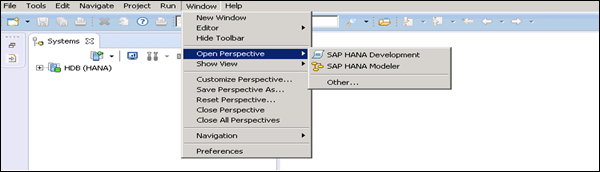
Amministrazione di SAP HANA Studio
Il set di strumenti per varie attività di amministrazione, esclusi gli oggetti del repository in fase di progettazione trasportabili. Sono inclusi anche strumenti di risoluzione dei problemi generali come la traccia, il browser del catalogo e SQL Console.
Sviluppo di database SAP HANA Studio
Fornisce il set di strumenti per lo sviluppo di contenuti. Affronta, in particolare, gli scenari DataMarts e ABAP su SAP HANA, che non include lo sviluppo di applicazioni native SAP HANA.
Sviluppo di applicazioni SAP HANA Studio
Il sistema SAP HANA contiene un piccolo server Web che può essere utilizzato per ospitare piccole applicazioni. Fornisce il set di strumenti per lo sviluppo di applicazioni native SAP HANA, come il codice dell'applicazione scritto in Java e HTML.
Per impostazione predefinita, vengono installate tutte le funzionalità.
Vista amministrazione di HANA Studio
Per eseguire l'amministrazione del database HANA e le funzionalità di monitoraggio, è possibile utilizzare la prospettiva della console di amministrazione di SAP HANA.
È possibile accedere all'Editor amministratore nei seguenti modi:
From System View Toolbar - Scegli il pulsante predefinito Apri amministrazione
In System View - Fai doppio clic su Sistema HANA o Apri prospettiva
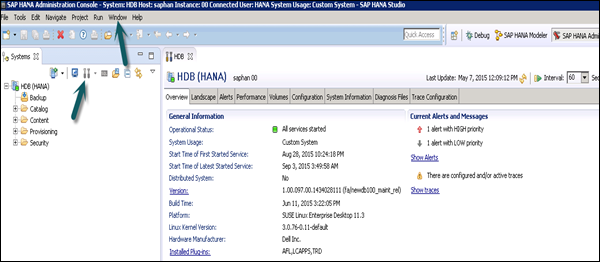
Nella vista Amministrazione, HANA studio fornisce più schede per controllare la configurazione e l'integrità del sistema HANA. La scheda Panoramica fornisce informazioni generali come: lo stato operativo, l'ora di inizio del primo e dell'ultimo servizio avviato, la versione, la data e l'ora di build, la piattaforma, il produttore dell'hardware, ecc.
Aggiunta di un sistema HANA a Studio
Uno o più sistemi possono essere aggiunti a HANA studio per scopi di amministrazione e modellazione delle informazioni. Per aggiungere un nuovo sistema HANA, sono richiesti il nome host, il numero di istanza e il nome utente e la password del database.
- La porta 3615 dovrebbe essere aperta per connettersi al database
- Porta 31015 Istanza n. 10
- Porta 30015 Istanza n. 00
- Anche la porta SSh dovrebbe essere aperta
Di seguito sono riportati i passaggi per aggiungere un sistema a HANA studio:
Step 1- Fare clic con il tasto destro nello spazio del Navigatore e fare clic su Aggiungi sistema. Immettere i dettagli del sistema HANA, ovvero il nome host e il numero di istanza. Fare clic su Avanti.
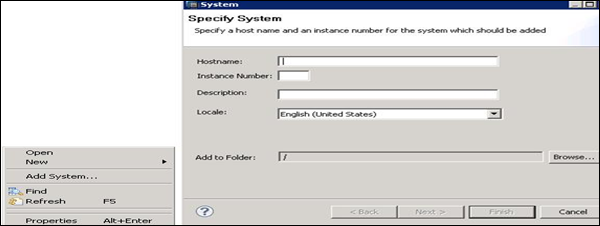
Step 2- Immettere il nome utente e la password del database per connettersi al database SAP HANA. Fare clic su Avanti e quindi su Fine.
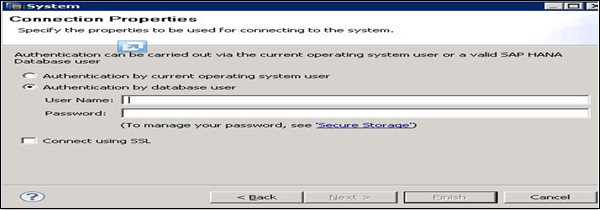
Dopo aver fatto clic su Fine, il sistema HANA verrà aggiunto a System View per scopi di amministrazione e modellazione. Ogni sistema HANA ha due sottonodi principali, Catalogo e Contenuto.
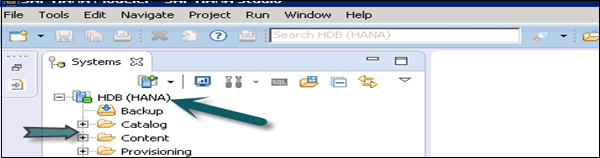
Catalog - Contiene tutti gli schemi disponibili, ovvero tutte le strutture dati, tabelle e dati, visualizzazioni di colonne e procedure, che possono essere utilizzati nella scheda Contenuto.
Content- La scheda Contenuto contiene il repository della fase di progettazione, che contiene tutte le informazioni sui modelli di dati creati con HANA Modeler. Questi modelli sono organizzati in Pacchetti. Il nodo Contenuto fornisce visualizzazioni diverse sugli stessi dati fisici.